Diese Seite gilt für Apigee und Apigee Hybrid.
Apigee Edge-Dokumentation aufrufen
![]()
Ändern Sie den Zielendpunkt Ihres Proxys in einen, der aussagekräftigere Daten zurückgibt.
- Maximieren Sie das API-Proxy-Bundle helloworld und klicken Sie im Ordner targets auf default.xml, um die Datei im Editor zu öffnen.
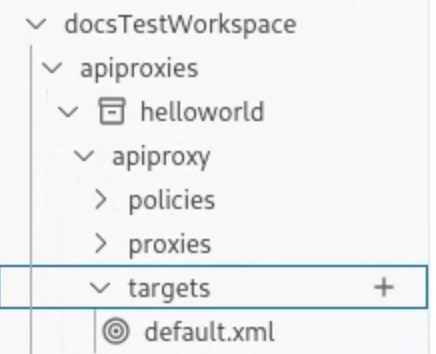
- Aktualisieren Sie das Element
<URL>, um xml an die bestehende URL anzufügen:<TargetEndpoint name="default"> <HTTPTargetConnection> <URL>https://mocktarget.apigee.net/xml</URL> </HTTPTargetConnection> </TargetEndpoint> - Wählen Sie Datei > Speichern oder ⌘S aus, um Ihre Änderungen zu speichern.
- Falls Sie die Umgebung wieder bereitstellen möchten, platzieren Sie den Cursor im Ordner dev und klicken Sie auf
 .
.
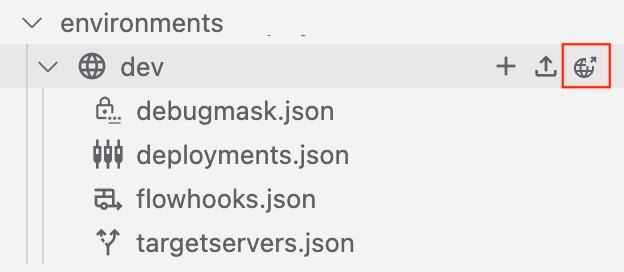
- Wenn Sie aufgefordert werden, ein Test-Bundle für den Export auszuwählen, klicken Sie auf Ohne Test-Bundle bereitstellen, da das Test-Bundle bereits exportiert wurde.

- Führen Sie die API auf dem Tab Terminal aus.
curl 0:8998/helloworld?apikey=ZQA5euYtNeJ7ZCGCJMpvd6F2BZOmxOzY
Die folgende Antwort wird zurückgegeben
<?xml version="1.0" encoding="UTF-8"?> <root> <city>San Jose</city> <firstName>John</firstName> <lastName>Doe</lastName> <state>CA</state> </root>
Im nächsten Schritt fügen Sie Ihrer API eine neue Richtlinie hinzu.
1 2 3 4 5 (WEITER) Schritt 6: Richtlinie anhängen 7 8

